-
Atlasiet tabulu. Pēc atlases tiek parādītas cilnesTabulas noformējums un Izkārtojums.
-
Blakus Tabulas noformējums dodieties uz Izkārtojums >Kārtošana.
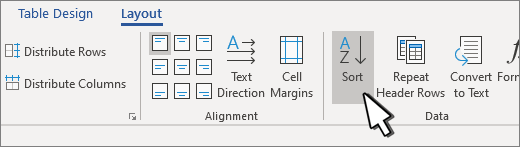
-
Dialoglodziņā izvēlieties, kā vēlaties kārtot tabulu.
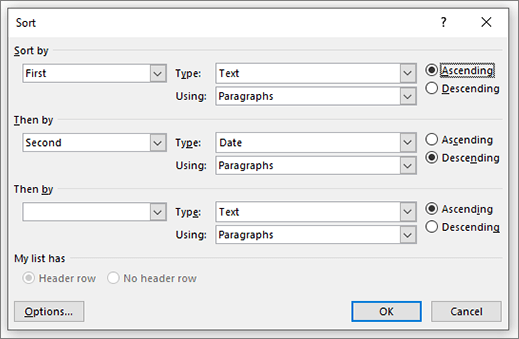
-
Izvēlieties, vai datiem ir galvenes.
-
Sadaļā Kārtot pēc izvēlieties vārdu vai kolonnas numuru, pēc kura kārtot.
-
Sadaļā Tips izvēlieties Teksts, Skaitlis vai Datums.
-
Atlasiet Augoša secība vaiDilstoša secība.
-
-
Atkārtojiet šo darbību līdz pat trīs līmeņiem.
-
Atlasiet Opcijas papildu iestatījumiem, piemēram, reģistrjutīgiem iestatījumiem, kārtošanas valodai un, ja jums ir norobežota informācija.
-
Atlasiet Labi.
-
Atlasiet tabulu. Pēc atlases tiek parādītas cilnesTabulas noformējums un Izkārtojums.
-
Blakus Tabulas noformējums dodieties uz Izkārtojums >Kārtošana.

-
Dialoglodziņā izvēlieties, kā vēlaties kārtot tabulu.
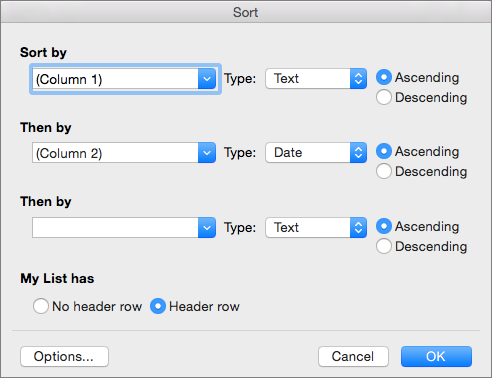
-
Ja datiem ir galvenes , atlasiet galvenes rindu.
-
Sadaļā Kārtot pēc izvēlieties vārdu vai kolonnas numuru, pēc kura kārtot.
-
Sadaļā Tips izvēlieties Teksts, Skaitlis vai Datums.
-
Atlasiet Augoša secība vaiDilstoša secība.
-
-
Atkārtojiet šo darbību līdz pat trīs līmeņiem sadaļā Pēc tam pēc.
-
Atlasiet Opcijas papildu iestatījumiem, piemēram, reģistrjutīgiem iestatījumiem, kārtošanas valodai un, ja jums ir norobežota informācija.
Klasiskā lente
-
Atlasiet tabulu. Pēc atlases tiek parādītas cilnes Tabulas noformējums un Izkārtojums.
-
Atlasiet Tabulas izkārtojums.
-
Sadaļā Dati atlasiet Kārtot tabulu augošā secībā vai Kārtot tabulu dilstošā secībā atkarībā no tā, kā vēlaties kārtot tabulu.
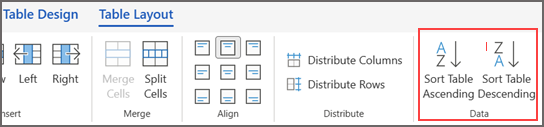
Vienas rindiņas lente
-
Atlasiet tabulu. Kad tas ir atlasīts, tiek parādīta cilne Tabula.
-
Atlasiet kārtošanas opciju cilnē Tabula.
-
Noklikšķiniet uz nolaižamās izvēlnes blakus opcijai Kārtot un atlasiet Kārtot tabulu augošā secībā vai Kārtot tabulu dilstošā secībā atkarībā no tā, kā vēlaties kārtot tabulas kolonnu saturu.











